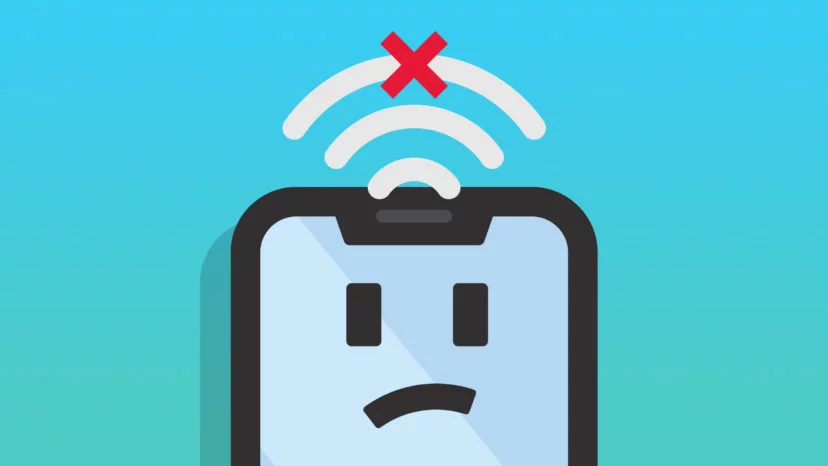
آموزش حل مشکل عدم اتصال به اینترنت در گوشی
عدم اتصال به اینترنت در گوشی یکی از مشکلاتی است که ممکن است هر کاربری با آن مواجه شود. این مشکل میتواند دلایل مختلفی داشته باشد، از تنظیمات نادرست گوشی گرفته تا مشکلات سختافزاری. در این مقاله از آی بک امداد، به آموزش حل مشکل عدم اتصال به اینترنت در گوشی میپردازیم.
آموزش حل مشکل عدم اتصال به اینترنت در گوشی
برای حل مشکل عدم اتصال به اینترنت در گوشی مراحل زیر را دنبال کنید:
مرحله ۱: بررسی تنظیمات شبکه
اولین کاری که باید انجام دهید، بررسی تنظیمات شبکه گوشی است. برای این کار، مراحل زیر را دنبال کنید:
- به تنظیمات (Settings) گوشی خود بروید.
- گزینه شبکه و اینترنت (Network & Internet) را انتخاب کنید.
- گزینه شبکههای بیسیم و اینترنت همراه (Wi-Fi & Mobile Networks) را انتخاب کنید.
- گزینه شبکههای بیسیم (Wi-Fi) را انتخاب کنید.
- اگر به یک شبکه بیسیم متصل هستید، نام شبکه را لمس کنید.
- گزینه تنظیمات شبکه (Network Settings) را انتخاب کنید.
- مطمئن شوید که گزینه فعال کردن Wi-Fi (Turn on Wi-Fi) روشن است.
- اگر به یک شبکه بیسیم متصل نیستید، گزینه افزودن شبکه (Add Network) را انتخاب کنید و اطلاعات شبکه مورد نظر خود را وارد کنید.
همچنین، باید مطمئن شوید که گزینه فعال کردن اینترنت همراه (Turn on Mobile Data) روشن است. برای این کار، مراحل زیر را دنبال کنید:
- به تنظیمات (Settings) گوشی خود بروید.
- گزینه شبکه و اینترنت (Network & Internet) را انتخاب کنید.
- گزینه شبکههای بیسیم و اینترنت همراه (Wi-Fi & Mobile Networks) را انتخاب کنید.
- گزینه اینترنت همراه (Mobile Data) را انتخاب کنید.
- مطمئن شوید که گزینه فعال کردن اینترنت همراه (Turn on Mobile Data) روشن است.
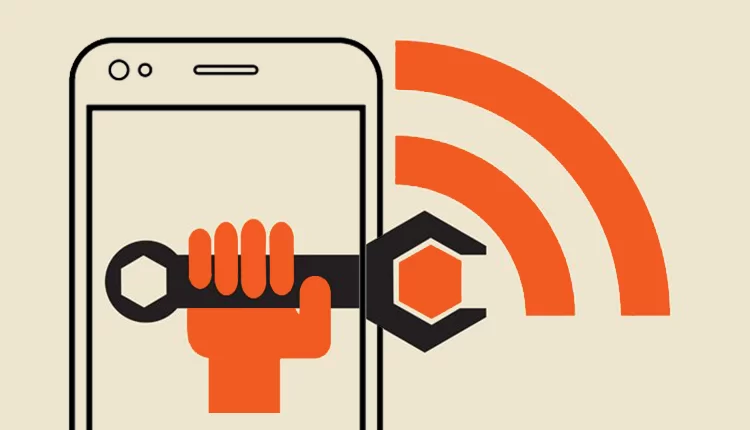
مرحله ۲: ریستارت کردن گوشی
اگر با بررسی تنظیمات شبکه مشکل اتصال به اینترنت همچنان برطرف نشد، میتوانید گوشی خود را ریستارت کنید. برای این کار، دکمه پاور گوشی را نگه دارید و گزینه Restart را انتخاب کنید.
مرحله ۳: بازنشانی تنظیمات شبکه
اگر با ریستارت کردن گوشی هم مشکل حل نشد، میتوانید تنظیمات شبکه گوشی را بازنشانی کنید. برای این کار، مراحل زیر را دنبال کنید:
- به تنظیمات (Settings) گوشی خود بروید.
- گزینه تنظیمات اضافی (Additional settings) را انتخاب کنید.
- گزینه تنظیمات بازیابی (Reset settings) را انتخاب کنید.
- گزینه بازنشانی تنظیمات شبکه (Reset network settings) را انتخاب کنید.
- روی گزینه بازنشانی (Reset) ضربه بزنید.
مرحله ۴: بررسی سختافزار گوشی
اگر با انجام مراحل بالا مشکل اتصال به اینترنت همچنان برطرف نشد، ممکن است مشکل از سختافزار گوشی باشد. در این صورت، باید گوشی خود را به یک تعمیرکار متخصص نشان دهید.
مشکلات احتمالی دیگر
در کنار مشکلاتی که در بالا ذکر شد، ممکن است مشکلات دیگری نیز باعث عدم اتصال به اینترنت در گوشی شوند. در ادامه، به برخی از این مشکلات اشاره میکنیم:
- مشکلات مربوط به سیمکارت
- مشکلات مربوط به مودم یا روتر
- مشکلات مربوط به شبکههای تلفن همراه
اگر با بررسی موارد بالا مشکل اتصال به اینترنت در گوشی خود را برطرف نکردید، میتوانید با ارائهدهنده خدمات اینترنت خود تماس بگیرید و از آنها کمک بگیرید.
نکاتی برای جلوگیری از بروز مشکل عدم اتصال به اینترنت
برای جلوگیری از بروز مشکل عدم اتصال به اینترنت، میتوانید نکات زیر را رعایت کنید:
- از آخرین نسخه نرمافزار گوشی خود استفاده کنید.
- از یک شبکه بیسیم امن استفاده کنید.
- دقت کنید که گوشی شما به درستی به مودم یا روتر متصل باشد.
- در صورت بروز مشکل، سیمکارت خود را بررسی کنید.
بهترین نرم افزار های عیب یابی اینترنت گوشی
اینترنت یکی از ضروری ترین ابزارهای زندگی مدرن است. با این حال، گاهی اوقات ممکن است با مشکلاتی در اتصال اینترنت گوشی خود مواجه شوید. این مشکلات می تواند دلایل مختلفی داشته باشد، از تنظیمات اشتباه گرفته تا مشکلات سخت افزاری.
اگر با مشکلاتی در اتصال اینترنت گوشی خود مواجه هستید، می توانید از نرم افزارهای عیب یابی اینترنت برای کمک به رفع مشکل استفاده کنید. این نرم افزارها می توانند به شما کمک کنند تا مشکلات اتصال اینترنت خود را تشخیص داده و آنها را برطرف کنید.
در ادامه مقاله، بهترین نرم افزارهای عیب یابی اینترنت گوشی را معرفی می کنیم. این نرم افزارها برای انواع سیستم عامل های گوشی، از جمله Android و iOS، در دسترس هستند.
۱. Network Analyzer
Network Analyzer یک نرم افزار عیب یابی اینترنت رایگان و منبع باز است که برای سیستم عامل های Android و iOS در دسترس است. این نرم افزار اطلاعات مفیدی در مورد شبکه شما ارائه می دهد، از جمله:
- آدرس IP
- Subnet Mask
- Gateway
- DNS
- سرعت شبکه
- قدرت سیگنال
Network Analyzer همچنین می تواند مشکلات اتصال اینترنت شما را تشخیص دهد و آنها را برطرف کند.
۲. Speedtest by Ookla
Speedtest by Ookla یک نرم افزار عیب یابی اینترنت رایگان است که برای سیستم عامل های Android و iOS در دسترس است. این نرم افزار سرعت اینترنت شما را در ۵G، LTE، ۳G و ۲G اندازه گیری می کند.
Speedtest by Ookla همچنین می تواند مشکلات اتصال اینترنت شما را تشخیص دهد و آنها را برطرف کند.
۳. PingTools
PingTools یک نرم افزار عیب یابی اینترنت رایگان است که برای سیستم عامل های Android و iOS در دسترس است. این نرم افزار ابزارهای مختلفی برای عیب یابی اینترنت ارائه می دهد، از جمله:
- Ping
- Traceroute
- DNS Lookup
- Whois
- Port Scanner
PingTools می تواند مشکلات اتصال اینترنت شما را تشخیص دهد و آنها را برطرف کند.
۴. NetSpeed Indicator
NetSpeed Indicator یک نرم افزار عیب یابی اینترنت رایگان است که برای سیستم عامل های Android در دسترس است. این نرم افزار سرعت اینترنت شما را در زمان واقعی نشان می دهد.
NetSpeed Indicator همچنین می تواند مشکلات اتصال اینترنت شما را تشخیص دهد و آنها را برطرف کند.
۵. DNSet
DNSet یک نرم افزار عیب یابی اینترنت رایگان است که برای سیستم عامل های Android در دسترس است. این نرم افزار به شما امکان می دهد تنظیمات DNS خود را تغییر دهید.
DNSet می تواند مشکلات اتصال اینترنت شما را که ناشی از تنظیمات DNS نادرست است، برطرف کند.
۶. WiFi Analyzer
WiFi Analyzer یک نرم افزار عیب یابی اینترنت رایگان است که برای سیستم عامل های Android در دسترس است. این نرم افزار اطلاعات مفیدی در مورد شبکه های WiFi اطراف شما ارائه می دهد، از جمله:
- نام شبکه
- نوع رمزگذاری
- قدرت سیگنال
WiFi Analyzer می تواند مشکلات اتصال اینترنت شما را که ناشی از مشکلات شبکه WiFi است، برطرف کند.
۷. Network Signal Info
Network Signal Info یک نرم افزار عیب یابی اینترنت رایگان است که برای سیستم عامل های Android در دسترس است. این نرم افزار اطلاعات مفیدی در مورد شبکه شما ارائه می دهد، از جمله:
- نوع شبکه
- قدرت سیگنال
- نویز
Network Signal Info می تواند مشکلات اتصال اینترنت شما را که ناشی از مشکلات سخت افزاری است، برطرف کند.
۸. LTE Discovery
LTE Discovery یک نرم افزار عیب یابی اینترنت رایگان است که برای سیستم عامل های Android در دسترس است. این نرم افزار اطلاعات مفیدی در مورد شبکه LTE شما ارائه می دهد، از جمله:
- BSSID
- Band
- Channel
- Signal Strength
LTE Discovery می تواند مشکلات اتصال اینترنت شما را که ناشی از مشکلات شبکه LTE است، برطرف کند.
۹. WiFi Booster
WiFi Booster یک نرم افزار عیب یابی اینترنت رایگان است که برای سیستم عامل های Android در دسترس است. این نرم افزار می تواند سرعت اینترنت شما را در شبکه های WiFi بهبود بخشد.
WiFi Booster با تغییر تنظیمات شبکه WiFi شما کار می کند.
۱۰. WiFi Doctor
WiFi Doctor یک نرم افزار عیب یابی اینترنت رایگان است که برای سیستم عامل های Android در دسترس است. این نرم افزار می تواند مشکلات اتصال اینترنت شما را که ناشی از مشکلات شبکه WiFi است، برطرف کند.
WiFi Doctor با اسکن شبکه WiFi شما و شناسایی مشکلات احتمالی کار می کند.
انتخاب نرم افزار مناسب
هنگام انتخاب نرم افزار عیب یابی اینترنت، باید به عوامل مختلفی از جمله ویژگی ها، قیمت و رابط کاربری توجه کنید.
- اگر به دنبال نرم افزاری هستید که اطلاعات جامعی در مورد شبکه شما ارائه دهد، Network Analyzer یا PingTools گزینه های خوبی هستند.
- اگر به دنبال نرم افزاری هستید که سرعت اینترنت شما را اندازه گیری کند، Speedtest by Ookla گزینه خوبی است.
- اگر به دنبال نرم افزاری هستید که مشکلات اتصال اینترنت شما را برطرف کند، WiFi Analyzer یا Network Signal Info گزینه های خوبی هستند.
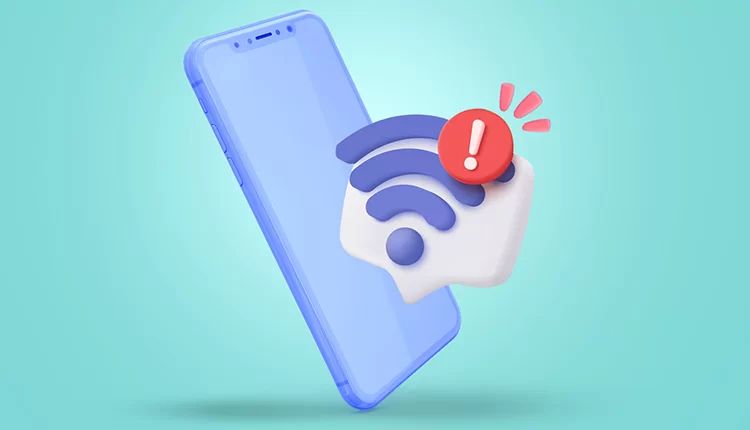
نتیجه گیری
اتصال به اینترنت یکی از مهمترین نیازهای کاربران گوشیهای هوشمند امروزی است. متأسفانه گاهی اوقات مشکلاتی در اتصال به اینترنت رخ میدهد که میتواند باعث ناراحتی کاربران شود.
در این مقاله از آی بک امداد به بررسی دلایل احتمالی مشکل عدم اتصال به اینترنت در گوشیهای هوشمند پرداخته شد. همچنین راه حلهایی برای برطرف کردن این مشکل ارائه گردید. مهمترین راهکارها شامل بررسی تنظیمات اینترنت و شبکه گوشی، بروزرسانی سیستمعامل و برنامهها، ریست کردن تنظیمات شبکه، خاموش و روشن کردن مودم یا روتر و در نهایت تعویض سیمکارت است.
پیشنهاد میشود کاربران در صورت بروز مشکل اتصال به اینترنت، ابتدا راهحلهای ساده مانند بررسی تنظیمات و ریست کردن شبکه را امتحان کنند. در صورت عدم موفقیت، لازم است با پشتیبانی فنی شرکت اپراتور تماس گرفته یا به یک مرکز خدمات فنی مراجعه کنند.
آموزش حل مشکل عدم اتصال به اینترنت در گوشی
امتیاز سردبیر
مجموع امتیاز
بهترین نرم افزار های عیب یابی اینترنت گوشی









